كيفية تنزيل العروض والأفلام من Netflix
نشرت: 2020-09-11كواحدة من أفضل خدمات البث المعروفة ، لا بد أن يكون لديك أو لدى أي شخص تعرفه حساب Netflix. لست مضطرًا للجلوس حول التلفزيون لمشاهدة أفلام لا تفوت أو تفوت برامج تلفزيونية ، لأنه يمكنك مشاهدة Netflix على هاتفك الذكي أو جهازك اللوحي ، مما يتيح لك الوصول المحمول إلى آلاف الساعات من الترفيه.
ومع ذلك ، ليس كل شخص لديه وصول عالي السرعة للإنترنت عبر الهاتف المحمول قادر على بث Netflix أثناء التنقل. تحل Netflix هذه المشكلة من خلال منح مشتركيها الفرصة لتنزيل محتوى Netflix طالما كان اشتراك Netflix نشطًا. إذا كنت تريد معرفة كيفية التنزيل من Netflix ، فإليك ما عليك القيام به.
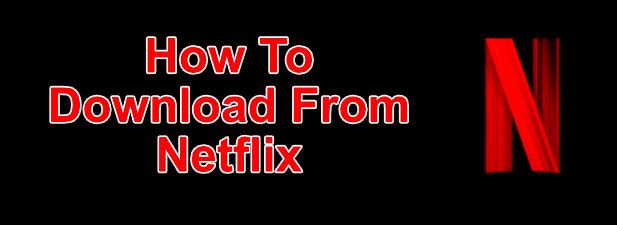
كيفية التنزيل من Netflix على نظام Windows
إذا كنت ترغب في تنزيل عروض وأفلام Netflix على جهاز كمبيوتر يعمل بنظام Windows 10 ، فستحتاج أولاً إلى تنزيل تطبيق Netflix وتثبيته من متجر Microsoft. سيتطلب ذلك منك تسجيل الدخول باستخدام اسم مستخدم وكلمة مرور Netflix الخاصين بك ، بالإضافة إلى امتلاك اشتراك Netflix نشط.
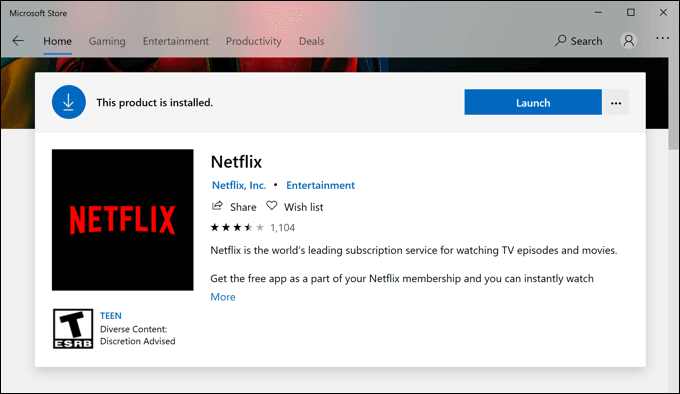
- بمجرد تثبيت تطبيق Netflix على جهاز الكمبيوتر الخاص بك ، افتح العرض التلفزيوني أو الفيلم الذي ترغب في تنزيله. في صفحة المعلومات قبل بدء اللعب ، اضغط على أيقونة التنزيل . ستحتاج إلى تكرار هذا لكل حلقة فردية من برنامج تلفزيوني ترغب في تنزيله.
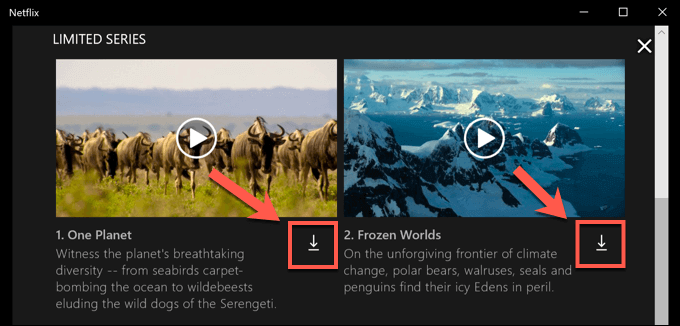
- بمجرد بدء التنزيل ، يمكنك إيقافه مؤقتًا أو إلغائه بالضغط على رمز التقدم الدائري الذي يحل محل رمز التنزيل. من القائمة المنسدلة ، حدد إيقاف التنزيل مؤقتًا لإيقاف التنزيل مؤقتًا أو إلغاء التنزيل لإلغائه.
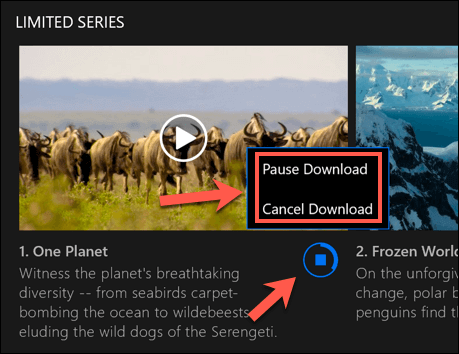
- يمكنك أيضًا عرض تقدم التنزيلات الحالية ، وكذلك الاطلاع على قائمة التنزيلات المكتملة ، من قائمة التنزيلات الخاصة بي . إذا كان التنزيل قيد التقدم ، فاضغط على شريط تقدم التنزيل أسفل تطبيق Netflix للوصول إلى هذه القائمة. يمكنك أيضًا الوصول إلى هذه القائمة بالضغط على أيقونة قائمة الهامبرغر على اليسار ، ثم الضغط على خيار التنزيلات الخاصة بي .
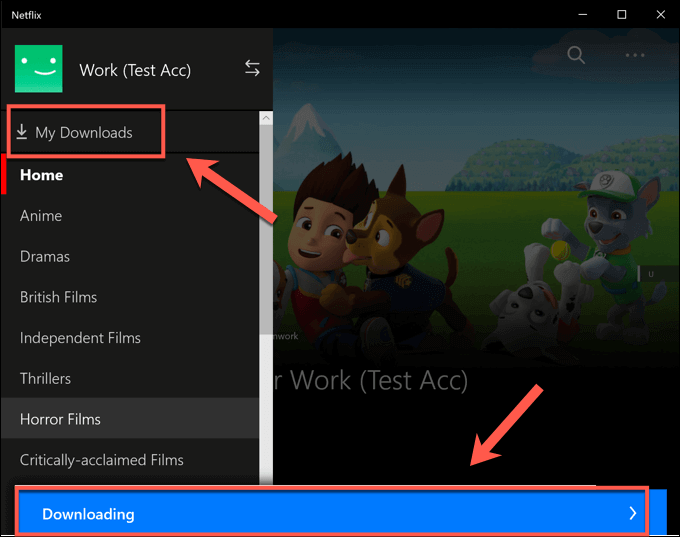
- في قائمة التنزيلات الخاصة بي ، ستكون قائمة التنزيلات مرئية. سيكون خيارًا يسمى التنزيلات الذكية مرئيًا في الزاوية العلوية اليمنى. يضمن هذا الخيار تنزيل العرض التلفزيوني المتاح التالي في سلسلة ما دائمًا عندما تكون متصلاً بشبكة بينما تحذف في الوقت نفسه حلقة شاهدتها سابقًا.
هذا للمساعدة في الحد من استخدام تخزين بيانات Netflix. إذا كنت ترغب في تعطيل هذا الخيار ، فانقر فوق خيار التنزيلات الذكية ، ثم اضغط على شريط التمرير تمكين التنزيلات الذكية إلى وضع إيقاف التشغيل.
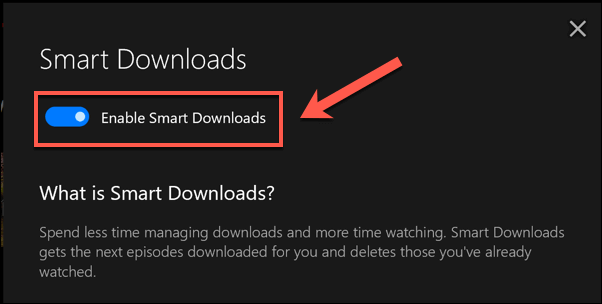
- لبدء تشغيل عرض تلفزيوني أو فيلم تم تنزيله ، اضغط على أحد الخيارات في قائمة التنزيلات الخاصة بي ، ثم اضغط على أيقونة التشغيل في منتصف الصورة المصغرة للمحتوى.
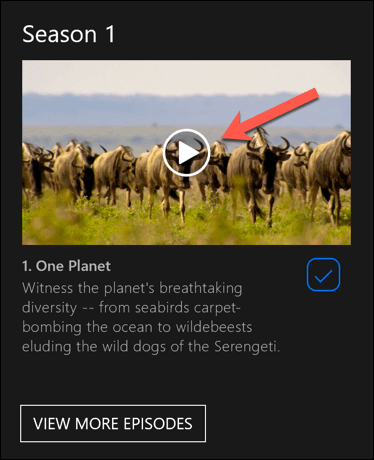
- لحذف المحتوى ، اضغط على أيقونة التجزئة الموجودة في الركن الأيمن السفلي ، ثم حدد خيار حذف التنزيل .
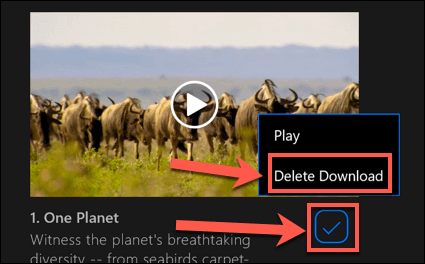
يُنصح باتباع هذه الخطوات والتنزيل من Netflix عبر اتصال إيثرنت أو شبكة WiFi ، مما يضمن أن اتصال الإنترنت الخاص بك لا يحتوي على حد أو حد أقصى للبيانات.
التنزيل من Netflix على Android أو iPhone أو iPad
إذا كان لديك جهاز Android أو iPhone أو iPad ، فيمكنك تنزيل تطبيق Netflix للجوال. مثل تطبيق Microsoft Store لـ WIndows 10 ، يدعم تطبيق الهاتف المحمول هذا التنزيلات في وضع عدم الاتصال ، مما يسمح لك بمشاهدة عروض Netflix المفضلة لديك أثناء التنقل.
- ستحتاج أولاً إلى تنزيل تطبيق Netflix من متجر Google Play لأجهزة Android أو من Apple App Store لمستخدمي iPhone أو iPad. بمجرد تثبيت التطبيق ، ستحتاج إلى تسجيل الدخول باستخدام حساب Netflix النشط الخاص بك.
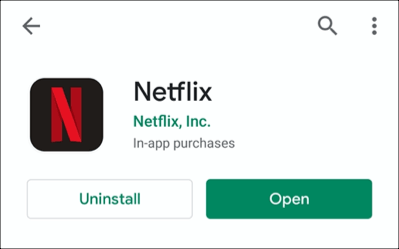
- بمجرد تسجيل الدخول إلى Netflix على جهازك المحمول ، حدد المحتوى الذي ترغب في تنزيله. انقر فوق الزر " تنزيل " لبدء التنزيل ، الموجود أعلى قائمة المعلومات أسفل الزر " تشغيل ". بالنسبة إلى البرامج التلفزيونية ، يمكنك أيضًا التمرير لأسفل والضغط على أيقونة التنزيل بجوار الحلقات الفردية.
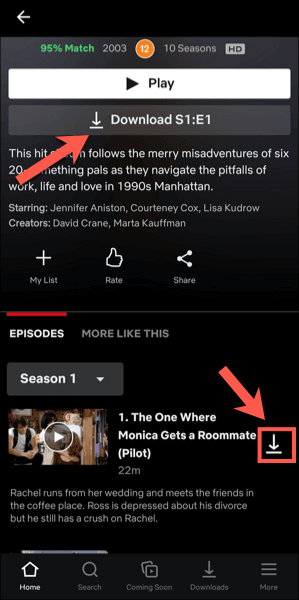
- لعرض معلومات حول التنزيلات السابقة والحالية ، انقر فوق علامة التبويب " التنزيلات " في شريط القائمة السفلي.
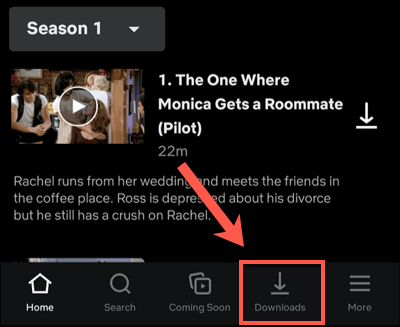
- في الجزء العلوي من علامة التبويب التنزيلات يوجد خيار التنزيلات الذكية . يضمن هذا الخيار تنزيل الحلقة التالية المتوفرة من المسلسل عندما تشاهد حلقة (حذف الحلقة التي شاهدتها في العملية). انقر فوق هذا الخيار ، ثم انقر فوق شريط تمرير التنزيلات الذكية في القائمة التالية لتعطيله إذا كنت تفضل التعامل مع هذا بنفسك.
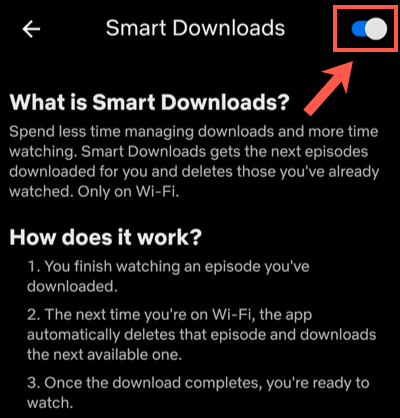
- في قائمة التنزيلات ، ستكون قائمة العروض والأفلام التي تم تنزيلها مرئية. انقر فوق أي من العروض أو الأفلام التي تم تنزيلها للوصول إلى المحتوى الخاص بك.
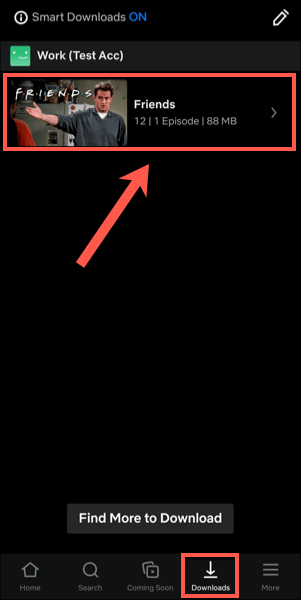
- لتشغيل محتوى Netflix الذي تم تنزيله ، اضغط على أيقونة التشغيل في منتصف الصورة المصغرة. إذا كنت ترغب في حذف المحتوى الذي تم تنزيله ، فانقر فوق رمز التحديد المجاور له بدلاً من ذلك - سيؤدي ذلك إلى جلب خيارات التشغيل أو حذف التنزيل . اضغط على خيار حذف التنزيل من القائمة لإزالته.
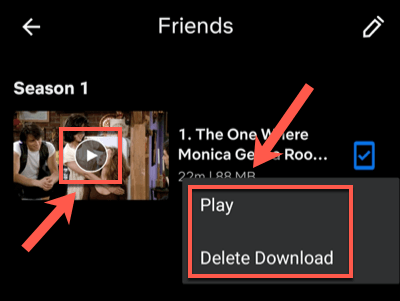
- يمكنك ضبط جودة حلقات Netflix أو الأفلام التي تقوم بتنزيلها من قائمة إعدادات Netflix. للوصول إلى هذه القائمة ، انقر فوق المزيد> إعدادات التطبيق .
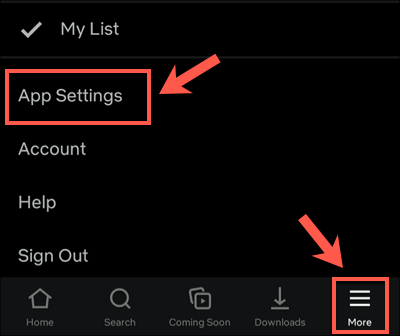
- في قائمة التنزيلات ، يمكنك تحديد تنزيل المحتوى من اتصالات WiFi فقط من خلال النقر على شريط تمرير Wi-Fi فقط . لضبط جودة وموقع تنزيل الفيديو ، انقر فوق خيارات تنزيل الفيديو أو موقع التنزيل .
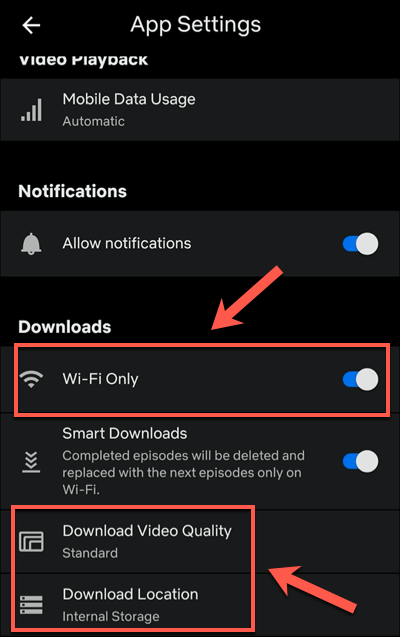
- في قائمة Download Video Quality ، انقر فوق Standard أو High للتبديل بين خيارات الجودة هذه. تحديد قياسي (الخيار الافتراضي) سيسمح بتنزيلات أسرع. إذا كنت ترغب في زيادة الجودة ، فحدد عالية بدلاً من ذلك ، على الرغم من أن هذه التنزيلات ستستغرق وقتًا أطول وتستخدم المزيد من وحدات التخزين الداخلية.

- إذا كنت تريد إزالة جميع الأفلام أو العروض التي تم تنزيلها من جهازك ، فانقر فوق خيار حذف جميع التنزيلات .
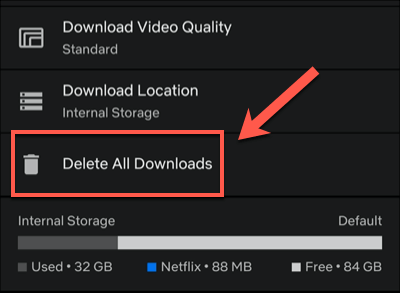
- انقر فوق " موافق " لتأكيد رغبتك في القيام بذلك في القائمة التالية.
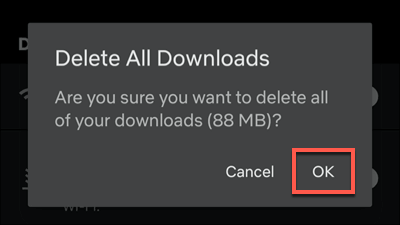
كيفية التنزيل من Netflix على نظام Mac
بينما يمكن لمستخدمي iPhone و iPad التنزيل من Netflix باستخدام تطبيق Netflix الرسمي ، لا يوجد خيار مناسب لمستخدمي Mac. يمكنك دفق المحتوى من موقع Netflix على الويب باستخدام مستعرض الويب الخاص بك ، ولكن يتعذر عليك تنزيل المحتوى على جهازك لمشاهدته في وضع عدم الاتصال.

لا يوجد تطبيق — لا تنزيلات. يُترك مستخدمو Mac بعيدًا عن البرد في هذا ، مع عدم وجود خيار مناسب للتغلب على المشكلة بخلاف تجربة تسجيلات الشاشة. هذه منطقة قانونية رمادية محتملة ، لذا فهي ليست خيارًا يمكننا التوصية به (ومن المحتمل أن تؤدي إلى مقاطع فيديو منخفضة الجودة على أي حال).
استخدام منصات البث أثناء التنقل
من خلال اشتراك Netflix وجهاز محمول ، يمكنك الاستمتاع بمشاهدة برامجك وأفلامك المفضلة بدون اتصال بالإنترنت بمجرد معرفة كيفية التنزيل من Netflix. سيوفر هذا بياناتك لأشياء أكثر أهمية ، مثل استخدام نقطة اتصال محمولة لجهاز الكمبيوتر المحمول.
إذا كنت تقترب من المنزل ، فلا داعي للقلق - يمكنك بث Netflix على التلفزيون باستخدام جميع أنواع الأجهزة ، من هاتفك الذكي إلى Apple TV. تتوفر خدمات أخرى أيضًا ، بما في ذلك Apple + و Hulu. مثل Netflix ، يمكنك مشاهدة عروض Hulu في وضع عدم الاتصال لحفظ بياناتك ومتابعة المشاهدة ، حتى عندما يكون اتصالك ضعيفًا.
